Google ไดรฟ์คือ ตัวเลือกที่เก็บข้อมูลบนคลาวด์ทั่วไป สำหรับโครงการด้านการทำงานและการศึกษา โดยเฉพาะอย่างยิ่งหากคุณกำลังทำงานร่วมกับบุคคลอื่นหรือเป็นส่วนหนึ่งของกระบวนการเวิร์กโฟลว์ที่กว้างขึ้น อย่างไรก็ตาม บางครั้งคุณจำเป็นต้องดาวน์โหลดไฟล์ลงในอุปกรณ์ของคุณเพื่อการทำงานโดยตรงหรือย้ายไฟล์ไปที่อื่นได้ง่ายขึ้น
สารบัญ
- กำลังดาวน์โหลดจาก Google ไดรฟ์
- กำลังดาวน์โหลดจากโทรศัพท์ของคุณ
- การแก้ปัญหาการดาวน์โหลดจาก Google Drive
วิดีโอแนะนำ
ง่าย
5 นาที
พีซี แล็ปท็อป แท็บเล็ต หรือ สมาร์ทโฟน ด้วยการเข้าถึง Google Drive
ด้วยเหตุนี้ Drive จึงช่วยให้คุณดาวน์โหลดไฟล์ได้อย่างรวดเร็วจากหน้าแรก ต่อไปนี้เป็นวิธีดำเนินการ สิ่งที่ต้องทำหากคุณใช้โทรศัพท์ และสิ่งที่ควรลองทำหากสิ่งต่างๆ ไม่ได้ผล
กำลังดาวน์โหลดจาก Google ไดรฟ์
ขั้นตอนที่ 1:ไปที่ Google ไดรฟ์ และเข้าสู่ระบบหากจำเป็น ข้อมูลการเข้าสู่ระบบจะเหมือนกับบัญชี Google สากลของคุณ
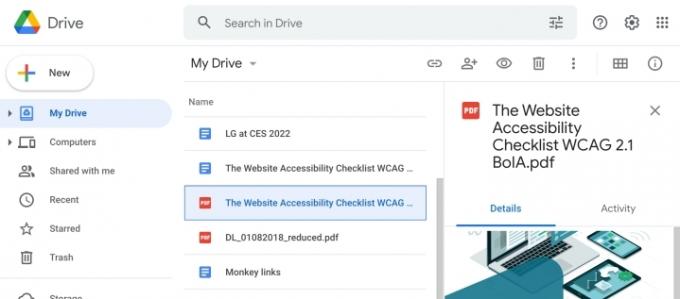
ขั้นตอนที่ 2: เลือกไฟล์ที่คุณต้องการดาวน์โหลดจากหน้าแรกของ Google Drive โดยทั่วไปไดรฟ์จะแสดงโฟลเดอร์ของคุณก่อน ตามด้วยไฟล์ล่าสุดและไฟล์ยอดนิยมที่คุณเข้าถึง หากจำเป็น คุณสามารถใช้ ค้นหาในไดรฟ์ ที่ด้านบนของหน้าต่างเพื่อค้นหาไฟล์ที่ต้องการ
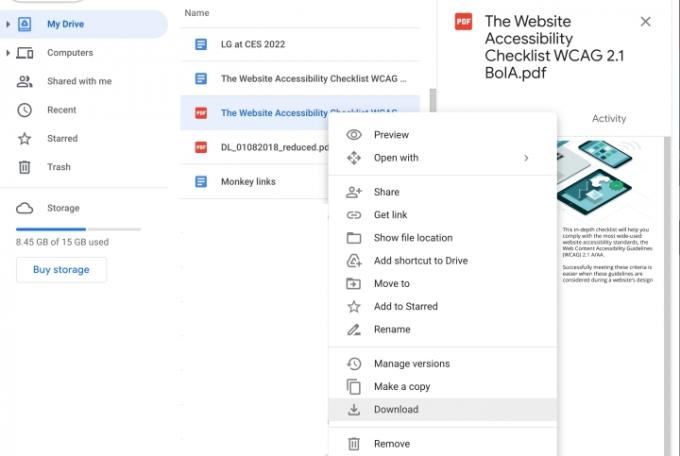
ขั้นตอนที่ 3: ตรวจสอบว่าคุณเลือกไฟล์ที่ถูกต้องแล้วคลิกขวา นี่จะเป็นการเปิดเมนูตัวเลือกใหม่ขึ้นมา ที่ด้านล่างของเมนู คุณจะพบตัวเลือก ดาวน์โหลด มัน. เลือกสิ่งนี้
ขั้นตอนที่ 4: ไดรฟ์จะทำการสแกนไวรัสอย่างรวดเร็ว บีบอัดไฟล์หากจำเป็น จากนั้นดาวน์โหลดไฟล์ไปยังที่จัดเก็บข้อมูลในเครื่องคอมพิวเตอร์ของคุณโดยอัตโนมัติ
ขั้นตอนที่ 5: เนื่องจากไดรฟ์ไม่ได้ให้ทางเลือกแก่คุณเสมอไปว่าจะดาวน์โหลดที่ไหน จึงอาจทำให้การดาวน์โหลดไปยังจุดใดจุดหนึ่ง เช่น ฮาร์ดไดรฟ์ภายนอกทำได้ยาก ในกรณีเหล่านี้ คุณอาจต้องย้ายไฟล์จากที่จัดเก็บในตัวเครื่องไปยังจุดที่คุณต้องการด้วยตนเอง
กำลังดาวน์โหลดจากโทรศัพท์ของคุณ
หากคุณใช้อุปกรณ์เคลื่อนที่เช่นสมาร์ทโฟน การดาวน์โหลดไฟล์ที่นี่ก็ทำได้ง่ายเช่นกัน มาดูกัน ที่วิธีไอโฟน ตัวอย่างเช่น.
ขั้นตอนที่ 1: ลงชื่อเข้าใช้แอป Google ไดรฟ์
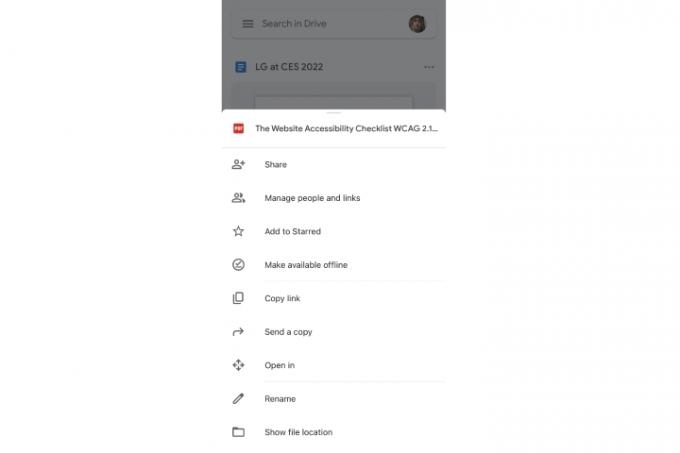
ขั้นตอนที่ 2: ค้นหาไฟล์ที่คุณต้องการดาวน์โหลด เลือกไอคอนเมนูสามจุดทางด้านขวา
ขั้นตอนที่ 3: เลื่อนเมนูลงเพื่อค้นหา เปิด ตัวเลือก. เลือกมัน
ขั้นตอนที่ 4: ตอนนี้ไดรฟ์จะส่งออกไฟล์ไปยังที่เก็บข้อมูลในเครื่องบนโทรศัพท์ของคุณ
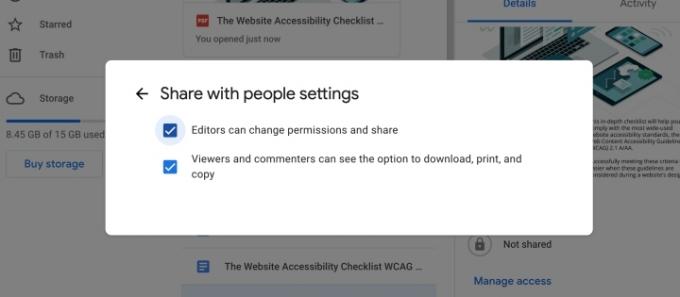
การแก้ปัญหาการดาวน์โหลดจาก Google Drive
หากไฟล์ปฏิเสธที่จะดาวน์โหลด มีหลายวิธีที่คุณสามารถลองทำเพื่อให้ทำงานได้:
ล้างแคชและคุกกี้บนเบราว์เซอร์ของคุณ แล้วลองอีกครั้ง
ตรวจสอบการตั้งค่าความปลอดภัยบนเบราว์เซอร์ของคุณ บางครั้งการรักษาความปลอดภัยของเบราว์เซอร์จะขัดขวางการดาวน์โหลดและอาจต้องปิดใช้งานจึงจะสามารถใช้งานได้
ตรวจสอบสิทธิ์สำหรับไฟล์ มีตัวเลือกการแชร์ในไดรฟ์ที่ช่วยให้ผู้สร้างสามารถปิดการใช้งานตัวเลือกในการดาวน์โหลดไฟล์ได้ หากปิดใช้งาน คุณจะต้องเปิดใช้งานอีกครั้ง หรือขอให้บุคคลที่รับผิดชอบไฟล์เปิดใช้งาน
หากคุณใช้งานตัวบล็อคโฆษณาอยู่ คุณอาจต้องปิดการใช้งานเพื่อให้ดาวน์โหลดจากไดรฟ์ได้สำเร็จ
คำแนะนำของบรรณาธิการ
- วิธีดาวน์โหลดไฟล์ ISO ของ Windows 10 อย่างถูกกฎหมายและติดตั้ง Windows 10 จากไฟล์นั้น
- วิธีพิมพ์จาก Chromebook — วิธีง่ายๆ
- วิธีดาวน์โหลดวิดีโอ YouTube บนพีซี, iOS, Android และ Mac
- วิธีดาวน์โหลด macOS 14 Sonoma
- วิธีลบหน้าใน Google เอกสาร
อัพเกรดไลฟ์สไตล์ของคุณDigital Trends ช่วยให้ผู้อ่านติดตามโลกแห่งเทคโนโลยีที่เปลี่ยนแปลงไปอย่างรวดเร็วด้วยข่าวสารล่าสุด รีวิวผลิตภัณฑ์สนุกๆ บทบรรณาธิการที่เจาะลึก และการแอบดูที่ไม่ซ้ำใคร



